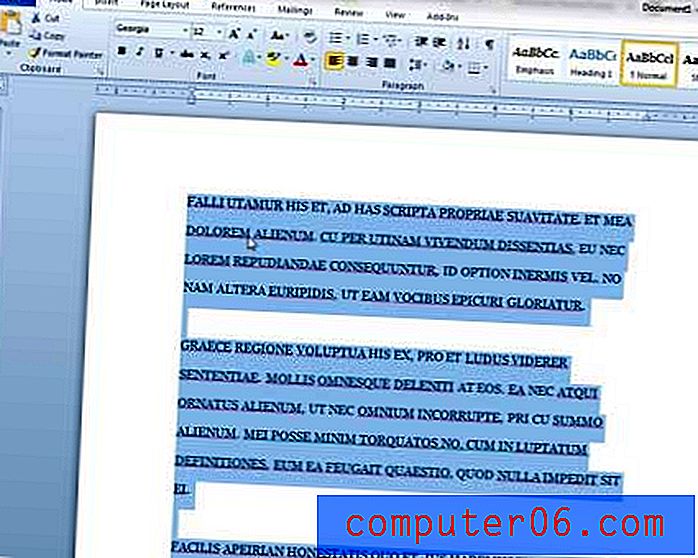So zeigen Sie nur das Jahr für ein Datum in Excel 2013 an
Es gibt viele verschiedene Optionen für die Formatierung eines Datums in Excel, und die verschiedenen Gründe, warum Sie Datumsangaben in einer Tabelle speichern, bestimmen das von Ihnen ausgewählte Format. Wenn der einzige wichtige Teil eines Datums für Ihre Zwecke das Jahr ist, suchen Sie möglicherweise nach einer Möglichkeit, Ihr Datum nur als das Jahr anzuzeigen.
Unsere Anleitung unten zeigt Ihnen, wie Sie diese Formatierung auf Ihr Datum anwenden, um das gewünschte Ergebnis zu erzielen.
Formatieren für "Nur Jahr" in Excel 2013
Bei den Schritten in diesem Artikel wird davon ausgegangen, dass Sie ein Datum in einer Zelle oder einer Gruppe von Zellen haben und dass Sie nur das Jahr ab diesem Datum anzeigen möchten. Das vollständige Datum wird weiterhin als Wert in der Zelle gespeichert, es wird jedoch nur das Jahr angezeigt.
So zeigen Sie nur das Jahr eines Datums in Excel 2013 an:
- Öffnen Sie die Tabelle in Excel 2013.
- Wählen Sie die Zelle (n) aus, die die Datumsangabe (n) enthält, die Sie nur als Jahr formatieren möchten.
- Klicken Sie mit der rechten Maustaste auf eine ausgewählte Zelle, und klicken Sie dann auf die Option Zellen formatieren.
- Klicken Sie in den Optionen in der Spalte links im Fenster auf Benutzerdefiniert .
- Geben Sie JJJ in das Feld Typ ein und klicken Sie auf die Schaltfläche OK .
Sie können diese Schritte unten sehen, aber mit Bildern -
Schritt 1: Öffnen Sie die Tabelle in Excel 2013.
Schritt 2: Wählen Sie die Zelle oder Gruppe von Zellen aus, die die Daten enthält, die Sie formatieren möchten, um nur das Jahr anzuzeigen.

Schritt 3: Klicken Sie mit der rechten Maustaste auf eine der ausgewählten Zellen und klicken Sie dann auf die Option Zellen formatieren.
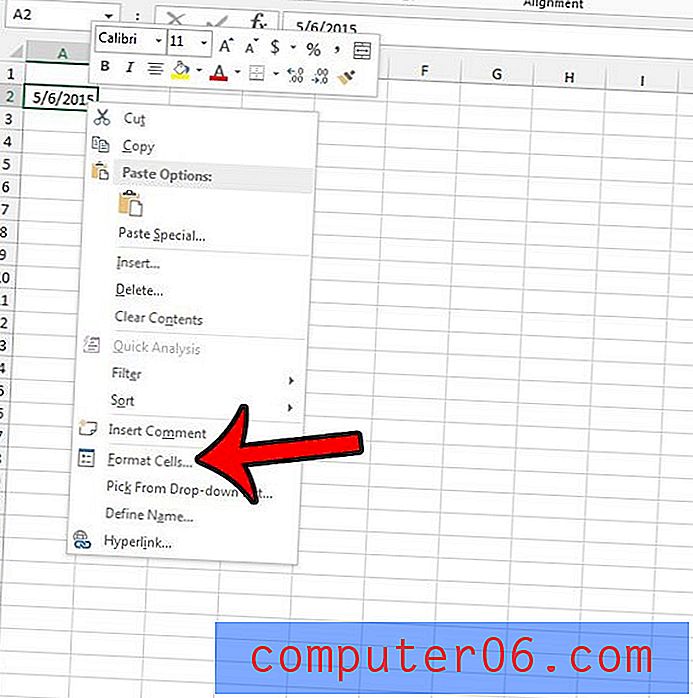
Schritt 4: Klicken Sie in der Spalte Kategorie links im Fenster auf Benutzerdefiniert .
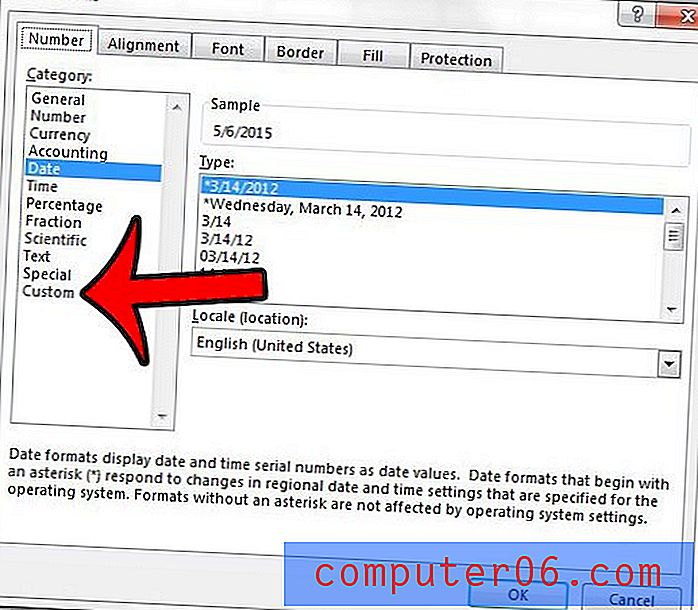
Schritt 5: Geben Sie JJJ in das Feld Typ in der Mitte des Fensters ein und klicken Sie auf die Schaltfläche OK, um Ihre Änderungen zu übernehmen.
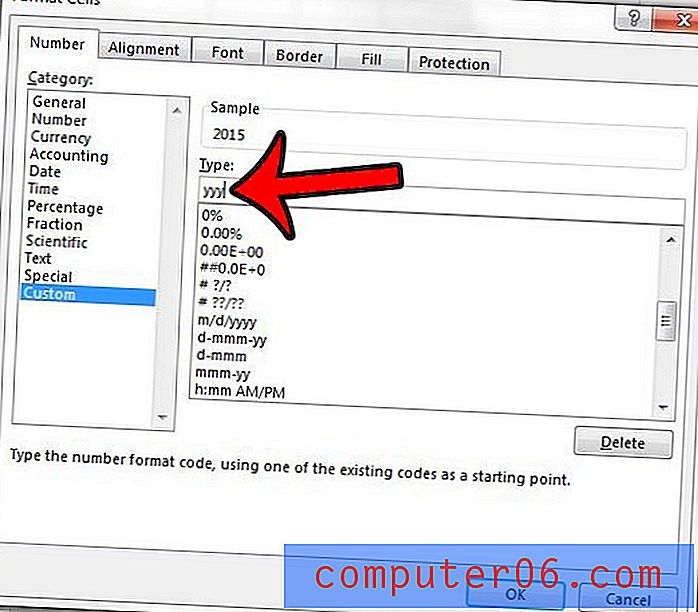
Beachten Sie, dass Sie auch die Formel = JAHR (XX) verwenden können, wobei XX die Zelle ist, die das Datum enthält, dessen Jahr Sie anzeigen möchten.
Verfügt Ihr Arbeitsblatt über viele Formatierungen, die Sie entfernen müssen, und Sie möchten lieber einfach alles auf einmal entfernen? Erfahren Sie, wie Sie mit wenigen Schritten alle Zellenformatierungen in Excel löschen.